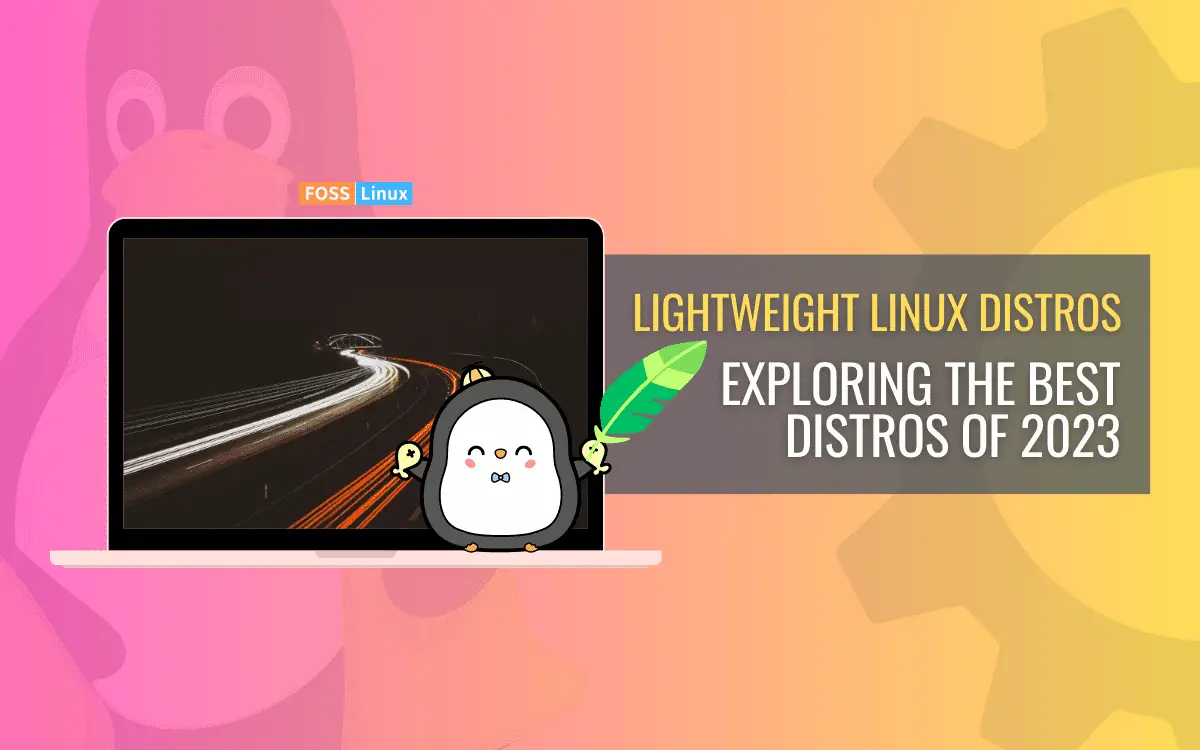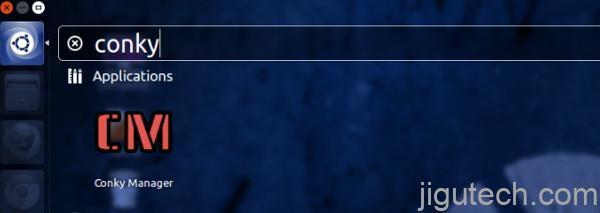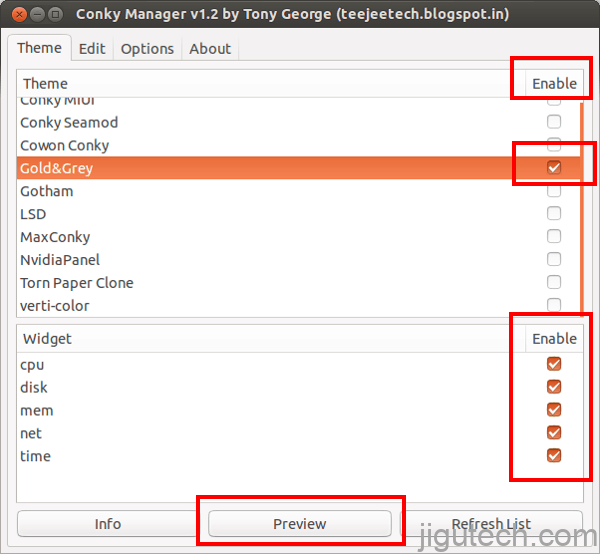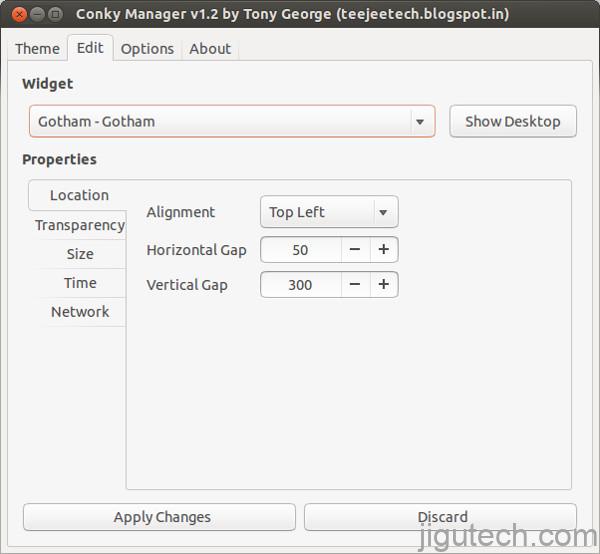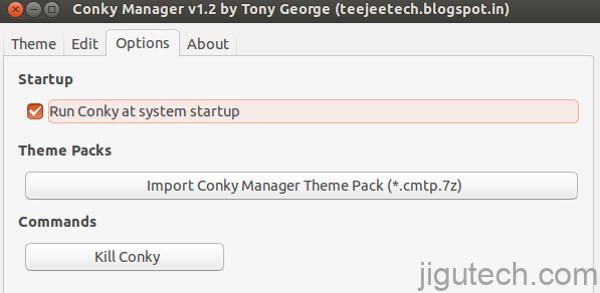如何在 Ubuntu Linux 中安装和使用 Conky
简介:本初学者指南向您展示了如何在 Linux 桌面中使用 Conky。已经讨论了 GUI 和命令行方法。
您可能在各种论坛上看到过这样的 Linux 桌面屏幕截图。而你可能想知道对方是如何在桌面上显示CPU、内存等信息的。答案在于一个词:Conky。
什么是Conky?
Conky是 Linux 和 BSD 上可用的轻量级免费系统监视器。它可以以优雅的方式显示系统信息和统计信息,如 CPU 消耗、磁盘使用、RAM 使用、网络速度等。所有信息都显示在墙纸的顶部。它为您的桌面提供动态壁纸的感觉。
可以通过 Conky 配置文件更改显示信息的外观。
Conky 的问题在于它更像是一个基于文本的应用程序。这意味着您必须更改其配置文件以调整显示。虽然 Conky 是非常可配置的,你可以通过修改它的配置文件来改变它的每个方面。但是安装和配置 Conky 的复杂方式通常会吓跑 Linux 初学者。
不用担心!多亏了一个名为 Conky Manager 的 GUI 工具,你仍然可以轻松地使用 Conky。我将向您展示安装 Conky 主题的 GUI 和命令行方式。
让我们先从 GUI 方法开始。
方法 1:将 Conky 与 Conky Manager GUI 工具一起使用 [初学者]
Conky Manager是由 Tony 开发的 GUI 工具,他为我们提供了友好的工具,如Aptik和Timeshift 来备份 Linux 安装。
让我们看看如何安装 Conky Manager。
在 Ubuntu 和其他基于 Ubuntu 的 Linux 发行版中安装 Conky Manager
您可以使用官方 PPA 安装 Conky Manager。请注意,PPA 仅适用于 Ubuntu 14.04 和 16.04。在终端中使用以下命令:
sudo add-apt-repository ppa:teejee2008/ppa
sudo apt-get update
sudo apt-get install conky-manager在 Fedora 和基于 Arch 的 Linux 发行版中安装 Conky Manager
Conky Manager 可以从 AUR 安装。你可以从那里得到它。
Fedora 用户可以从此链接获取 RPM 。我不确定它是否得到很好的支持。
在使用 Conky Manager 之前,您不需要安装 Conky。如果您没有安装它,它将与 Conky Manager 本身一起安装。如果你想卸载 Conky Manager,你可以删除或移除 PPA。
通过 Conky Manager 在 GUI 中使用 Conky:
安装后,您可以从 Unity Dash 启动 Conky Manager:
正如我之前所说,使用 Conky Manager 与使用墙纸应用程序相同。主要使用三个选项卡:主题、编辑和选项。
更改 Conky 主题
它带有一组预定义的 11 个 Conky 主题。使用它们非常容易。您所要做的就是选择一个主题并选中它前面的“启用”框 ,它会立即显示在您的桌面上。或者,您也可以预览在不同选项卡而不是在桌面上打开的 Conky。
一些主题还提供了启用/禁用特定小部件的选项,例如内存使用、磁盘使用,从而让您更好地控制桌面上显示的内容。
在 Conky Manager 中编辑一个 Conky
在编辑选项卡中,您可以更改显示的 Conky 主题和/或其小部件的对齐方式、透明度、大小、时间等。这一点很重要,因为大多数主题都有预定义的设置,可能并不适合所有人。因此,如果您希望 Conky 显示在屏幕中央而不是右侧,您可以在此处执行此操作。
使用附加选项自动启动或导入新的 Conky 文件
选项选项卡具有三个主要功能。您可能希望在启动时启动 Conky,这样您就不会每次都使用 Conky Manager。您可以在此处通过选中“在系统启动时运行 Conky”框来选择此选项。如果你想停止使用 Conky,你可以选择Kill Conky选项。
Conky Manager 带有 11 个默认的 Conky 主题。如果你想要更多的 Conkys 怎么办?Conky Manager 让您可以选择在其中导入其他 Conky 主题。唯一的限制是它必须是.cmtp.7z格式。
方法二:在命令行中使用Conky【中级到专家】
在 Conky 教程的这一部分,我假设您熟悉基本的 Linux 命令,例如复制文件和更改目录。
让我们首先在您的系统中安装 Conky。大多数 Linux 发行版都有 conky-all 软件包。您可以使用此包来安装 Conky 和许多 Conky 脚本使用的其他包。
在基于 Debian 和 Ubuntu 的系统中,使用以下命令:
sudo apt install conky-all安装此软件包后,您可以使用以下命令运行 Conky:
conky它将显示与上述软件包一起安装的默认 Conky。默认配置文件位于 /etc/conky 目录中。Conky 实际上依赖于位于主目录中的配置文件 .conkyrc。如果系统中没有这样的文件,它会使用 /etc/conky/conky.config 文件。
正如您所看到的,它可能不是您系统中外观最好或集成度最高的 Conky。
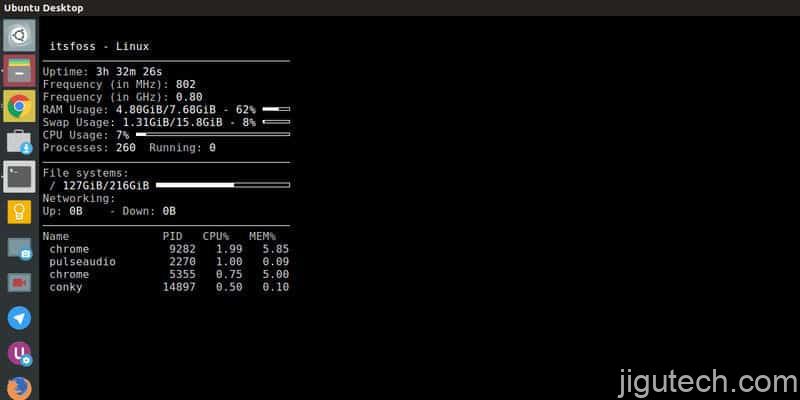
那么,解决方案是什么?那么,你有两个选择。您可以自己修改 Conky,也可以从互联网上下载一个 Conky 主题并使用它。
要自己修改 Conky,您需要了解有关 Conky 设置的一两件事。稍后我将向您展示一些基础知识。让我们首先多谈谈使用 Conky。
在哪里可以找到 Conky 主题?你如何使用不同类型的 Conky 主题?
这不是一件容易回答的事情。您可以在DeviantArt或OpenDesktop上搜索术语 Conky 。你也可以在 GitHub 上搜索。
您应该注意到,大多数 Conky 主题都是由爱好者创建的,有时这些主题会过时。您可以根据需要调整它,但如果您正在寻找即插即用的东西,并不是每个 Conky 主题都能做到这一点。
使用这些 Conky 主题类似于使用源代码安装。一个好的 Conky 主题将带有 README 或其他帮助文件,告诉您在 Conky 主题文件中更改什么以及使用 Conky 主题的其他重要事项。大多数时候,您必须更改图像文件或 Lua 脚本的路径。
有些 Conky 主题没有任何说明,您必须手动探索 Lua 脚本或 conky 配置文件中需要更改的内容。
大多数 Conky 主题将采用以下格式:
- 只是一个名为 conkyrc 或 conky.conf 或类似名称的文件
- Conky Manager 的完整包:只需将其导入 Conky Manager 即可。
- 包含 Lua 脚本、壁纸等的 Conky 包
- Shell 脚本或 make install:应该有一个自述文件来帮助您。
让我们用例子来讨论这两种常见的类型。
安装 qclocktwo conky 以文字显示时间
转到 DeviantArt 并下载 qclocktwo conky。解压缩下载的文件,您将看到一个名为 qclocktwo.tw 的文件。
现在你有两个选项来运行这个 conky。您可以使用这样的命令:
conky -c ~/Downloads/qclocktwo或者您将文件 qclocktwo 重命名为 .conkyrc 并将其移动到主目录,即 ~/. 这样,当您运行命令 conky 时,qclocktwo conky 将运行。
第二种方法的问题在于,如果您通过将另一个 conky 重命名为 .conkyrc 来使用它,那么您将失去之前的 conky。
在任何一种情况下,您都会看到一个漂亮的 conky 主题,它以以下方式显示时间:
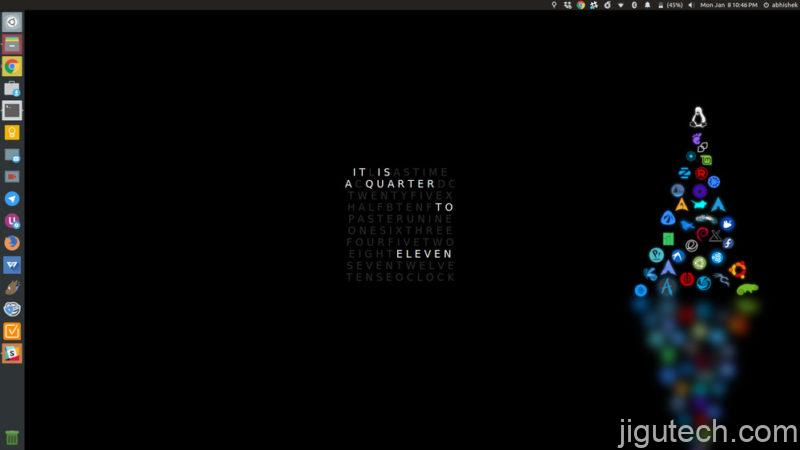
使用 Lua 脚本安装 Conky
你会发现许多 Conky 主题都有自己的壁纸、图像以及 Lua 文件和 conky 配置文件。
使用Lua 脚本,Conky 主题可以创建一些图形(如果我可以这样称呼的话),例如戒指、时钟等。这进一步增强了 Conky 的功能,您可以在其中看到带有更多动画元素的系统信息。
让我们看一个例子。下载Kit-Kat conky。解压下载的文件后,你会看到scripts文件夹下有conkyrc文件和lua文件。
这里主要要找的是conky配置文件中lua文件的路径。因此,如果您打开 conkyrc_Kit-kat 文件,您将看到 lua_load 中的路径期望 lua 文件位于 ~/.conky/Kit-Kat/scripts/lua 位置。
您在这里有两个选择。要么将整个 Kit-Kat 文件夹复制到 ~/.conky 目录,要么更改 conky 配置文件并将路径设置为 lua 脚本文件的当前位置。最好将文件放在 ~/.conky 中,以避免不必要的麻烦。
完成上述两件事之一后,您需要使用 conky 命令和 Kit-Kat conky 配置文件的路径。
conky -c .conky/Kit-Kat/conkyrc_Kit-Kat然后您会在桌面的右上角看到一个模拟时钟在滴答作响。

关于 Conky 需要牢记的几件事
在开始使用 Conky 进行试验之前,您还应该了解以下几点:
- 互联网上的大多数 Conky 主题都已过时。当您在 conky 中看到一个接一个的问题时,请做好失望的准备。
- 您可以同时使用多个 Conky。只需按以下方式使用 conky 命令:conky -c path_to_conky_1 path_to_conky_2
- 您还可以设置 conky 命令在启动时运行它们。
你如何使用 Conky?
总的来说,我发现 Conky Manager 易于使用且非常有用。它有一些不错的 Conkys 开始。对于初学者来说,在 GUI 中使用 Conky 是一个不错的应用程序。你怎么说?你喜欢它?让我知道你的看法。
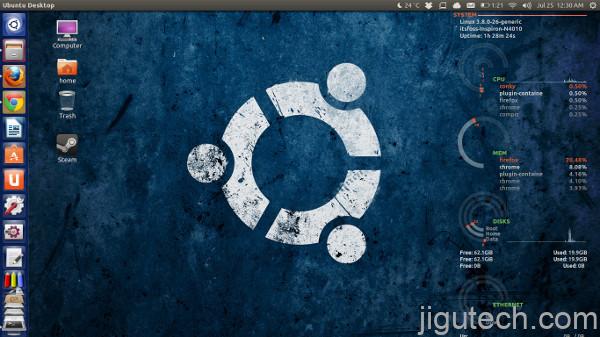

![如何在 Ubuntu 中安装最新的主线 Linux 内核版本 [GUI 和终端方法] install-mainline-kernel-in-ubuntu](https://jigutech.com/wp-content/uploads/2023/05/install-mainline-kernel-in-ubuntu.webp)